
iOS include mai multe instrumente utile pentru afișarea duratei de viață a bateriei rămase de pe iPhone, precum și ce aplicații consumă cel mai mult bateria . Cu toate acestea, niciunul dintre aceste instrumente nu vă spune de fapt nimic despre starea de sănătate pe termen lung a bateriei, ceea ce este la fel de important.
Sănătatea bateriei vs. durata de viață a bateriei
Sănătatea bateriei este diferită de durata de viață a bateriei. Durata de viață a bateriei determină cât durează bateria la o singură încărcare, dar starea de viață a bateriei determină cât de mult se reduce durata de viață a bateriei în timp. După un an, durata de viață a bateriei nu va dura atât timp cât telefonul era nou și va continua să se degradeze odată cu trecerea anilor.
Dacă ați trebuit vreodată să vă reîncărcați în permanență telefonul mai vechi, deoarece bateria ar dura doar câteva ore, atunci știți cât de enervant este acest lucru. Problema este că majoritatea telefoanelor mobile nu au o baterie accesibilă utilizatorului care poate fi schimbată cu o baterie nouă, nouă.
LEGATE DE: Tot ce trebuie să știți despre îmbunătățirea duratei de viață a bateriei iPhone-ului
Din fericire, există două valori excelente pe care le puteți verifica pentru a obține o imagine de ansamblu asupra stării de sănătate a bateriei. Prima este capacitatea maximă rămasă (încărcarea totală pe care o poate încărca bateria). Al doilea este numărul total de cicluri de încărcare prin care a trecut bateria.
Utilizarea din lumea reală întotdeauna depășește capacitatea totală în timp, dar o baterie sănătoasă va avea doar câteva procente ras de capacitatea sa inițială. În plus, bateriile litiu-ion (cele care se găsesc în aproape fiecare smartphone) se degradează puțin cu fiecare ciclu de încărcare. Apple spune că își proiectează bateriile pentru iPhone astfel încât bateria să rețină aproximativ 80% din capacitatea sa după 500 de încărcări .
Datele privind starea bateriei nu sunt disponibile în setările iOS, deci trebuie să luați câteva măsuri suplimentare pentru a obține aceste informații și există mai multe modalități de a le face.
Pentru utilizatorii iOS 11.3 și versiuni ulterioare, căutați în setări
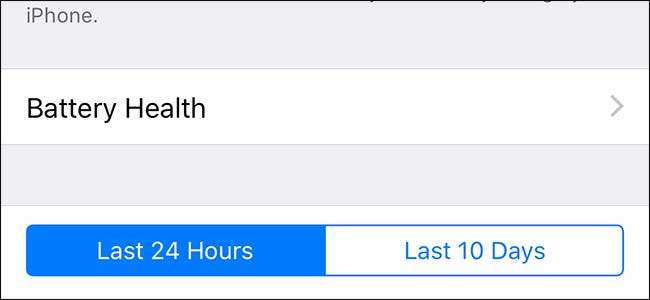
Pentru utilizatorii mai în vârstă de iPhone care nu își pot actualiza dispozitivele la cel puțin iOS 11.3, treceți la următoarele secțiuni de mai jos, dar dacă folosiți în prezent iOS 11.3 și aveți un iPhone 6 sau mai nou, puteți căuta bateria sănătate chiar în setări.
Deschideți aplicația de setări, apoi navigați la Baterie> Sănătate baterie. De acolo, veți vedea un procent lângă „Capacitate maximă”, care vă oferă o idee bună dacă bateria iPhone-ului dvs. este sau nu în stare bună - cu cât este mai mare procentul, cu atât mai bine.
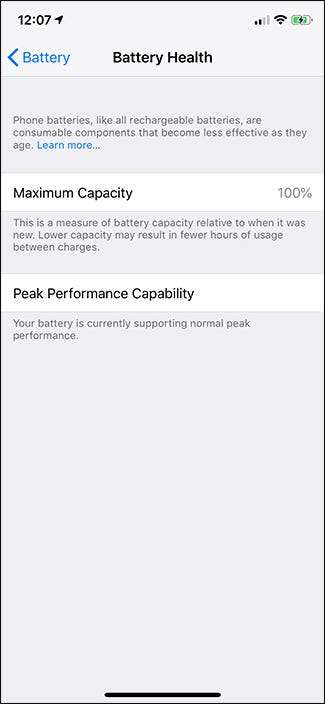
Mai jos, veți vedea cum funcționează iPhone-ul dvs. în funcție de starea bateriei în textul mic de sub „Capacitate maximă de performanță” Pentru bateriile în formă bună, probabil că veți vedea „Bateria dvs. acceptă în prezent performanțe normale de vârf”. În caz contrar, este posibil să vedeți un mesaj diferit dacă bateria este deloc degradată.
Solicitați asistență Apple
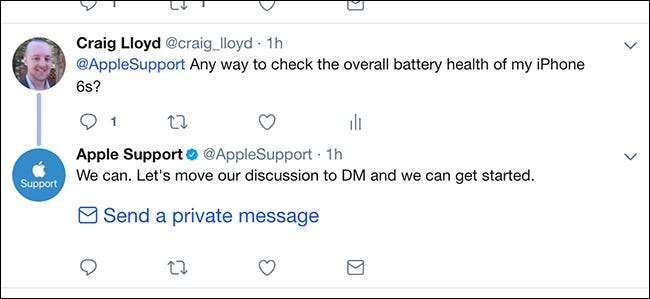
În anii trecuți, dacă doriți să cunoașteți starea de sănătate a bateriei iPhone-ului dvs., ar trebui să îl duceți la un magazin Apple și să le lăsați să efectueze un test de diagnosticare. Cu toate acestea, acest gen de lucruri pot fi făcute și de la distanță. Astfel, este probabil cel mai bun mod de a obține acest tip de informații.
Există mai multe moduri în care puteți obține asistența Apple. Poti vizitați site-ul web de asistență și să vorbești cu cineva la telefon sau prin chat, sau poți face ceea ce am făcut și pur și simplu tweet la ei .
Practic, ei vă vor spune să le trimiteți DM și le veți da numărul de serie al iPhone-ului și versiunea iOS. Apoi vă vor aproba pentru un test de diagnosticare pe care îl veți accesa în aplicația de setări. După terminarea funcționării, veți anunța reprezentantul de asistență și apoi vă vor informa despre starea de sănătate a bateriei. Destul de la moda!
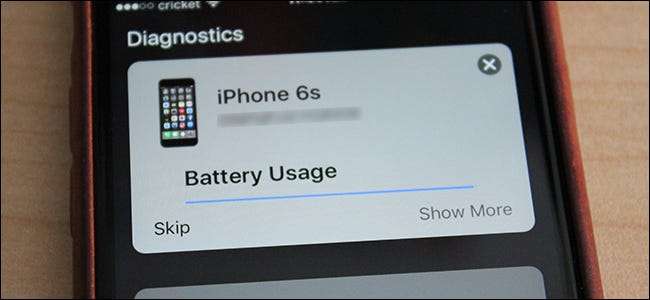
Singurul dezavantaj este că Apple nu mi-ar oferi un număr cuantificabil în ceea ce privește starea de sănătate a bateriei, spunând doar că „pare a fi într-o stare perfectă de sănătate”.
Dacă doriți o a doua opinie, iată câteva alte metode de verificare a stării de sănătate a bateriei iPhone-ului. Rețineți că a face Apple este probabil cel mai bun mod, chiar dacă sunt cam vagi cu rezultatele.
Obțineți valori mai specifice cu Battery Life Doctor
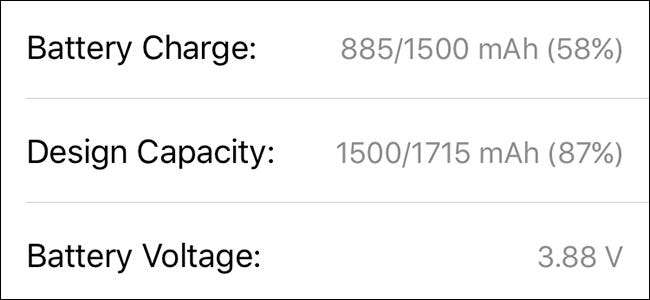
Există destul de multe aplicații care vă vor verifica starea bateriei chiar de pe telefon, dar am găsit una care este plăcută de simplă, gratuită și disponibilă în App Store.
Dacă poți suporta câteva reclame enervante, Doctor cu durata de viață a bateriei vă poate oferi o afișare simplă, fără prostii, a stării de sănătate a bateriei iPhone-ului dvs. Există mai multe secțiuni diferite în aplicație, dar cea pe care doriți să vă concentrați este „Durata de viață a bateriei”. Atingeți „Detalii” pentru a obține mai multe informații despre starea de sănătate a bateriei.
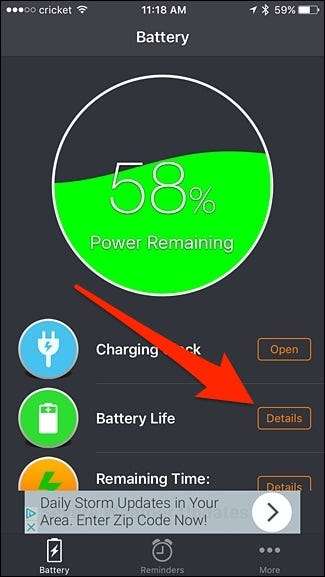
Pe acest ecran, primul lucru pe care îl veți observa este graficul mare, care vă arată starea generală a bateriei, fie spunând „Perfect”, „Bun”, „Rău” etc. Veți vedea și „Wear Nivel ”urmat de un procent. Acesta este cât de mult s-a degradat bateria. Deci, dacă citește 13%, atunci capacitatea totală de încărcare pe care o poate deține bateria este de 87% din valoarea maximă inițială (o baterie nouă va fi 100%).

Mai jos, vă va arăta câteva lucruri, inclusiv cantitatea de suc rămasă pe încărcarea curentă (pe care iPhone vă oferă oricum), capacitatea de încărcare (așa cum s-a menționat mai sus), tensiunea bateriei și dacă telefonul este sau nu se încarcă în prezent.
Verificați starea de sănătate de pe computer cu CoconutBattery sau iBackupBot
Aplicațiile de sănătate ale bateriei vin și pleacă, deci dacă Battery Doctor nu este disponibil, există încă o speranță de auto-diagnosticare a stării bateriei iPhone-ului.
Pentru utilizatorii de Mac, există un utilitar gratuit numit CoconutBattery care oferă nu numai informații despre bateria MacBook-ului, ci și iPhone-ului (sau iPad-ului). Conectați iPhone-ul la Mac, deschideți CoconutBattery, apoi faceți clic pe „Dispozitiv iOS” în partea de sus.
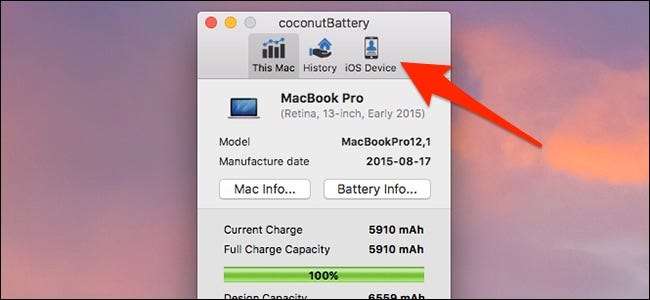
De acolo, veți vedea starea de încărcare curentă, precum și „Capacitatea de proiectare”, care vă arată starea generală a stării de sănătate a bateriei iPhone. Nu mi-a dat aceeași lectură ca aplicația Battery Life Doctor, dar a fost foarte aproape.
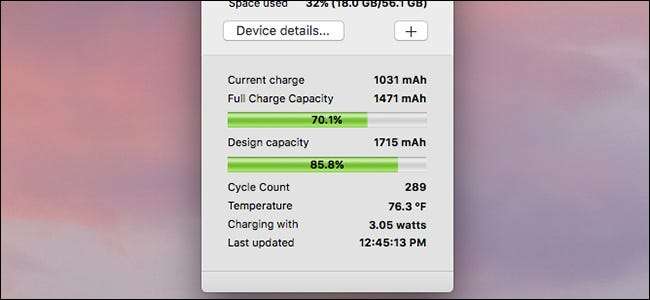
Pentru utilizatorii de Windows, există iBackupBot . Costă 35 USD, dar există o perioadă de încercare gratuită de 7 zile, care ar trebui să vă ofere suficient timp pentru a arunca o privire rapidă asupra stării bateriei iPhone-ului.
Din nou, vă veți conecta iPhone-ul la computer, veți deschide aplicația și îl veți lăsa să stea un moment, pe măsură ce construiește un profil al dispozitivului. Căutați în partea stângă meniul „Dispozitive” și selectați dispozitivul, așa cum se vede mai jos.
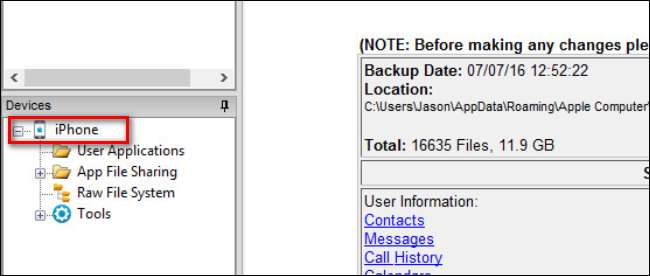
În panoul de informații despre dispozitivul dvs., faceți clic pe linkul „Mai multe informații”.
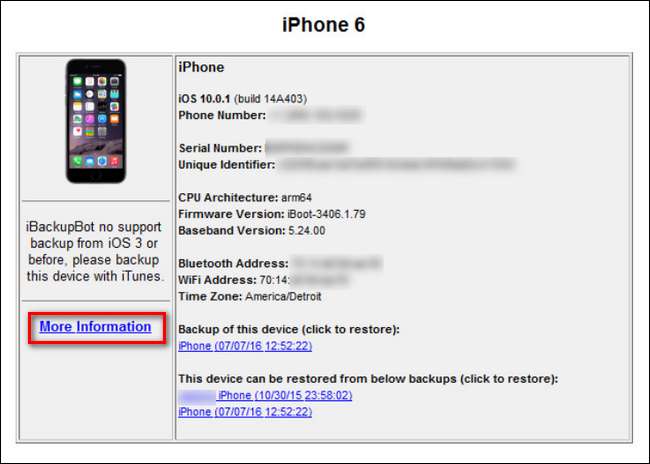
În partea de sus a ecranului, veți găsi informațiile pe care le căutați. Acolo puteți vedea „CycleCount” pentru a vedea câte cicluri de încărcare a bateriei a trecut prin dispozitiv. Puteți vedea, de asemenea, capacitatea inițială (desemnată prin „DesignCapacity”) și încărcarea maximă pe care bateria o poate deține în prezent (desemnată prin „FullChargeCapacity”). Deci, în acest caz, bateria s-a degradat cu aproximativ 50 mAh (sau aproximativ 3%).
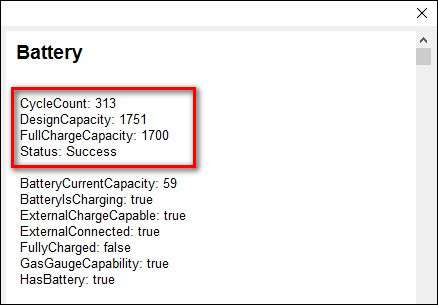
Dacă vă descurajează faptul că bateria nu are o stare de sănătate atât de bună sau că este puțin lungă în dintele ciclului de încărcare Apple va înlocui bateriile iPhone contra cost dacă nu sunteți gata să faceți upgrade la un nou iPhone. Cu toate acestea, asigurați-vă că știți care sunt semnele unei baterii proaste înainte să bifați niște bani.







